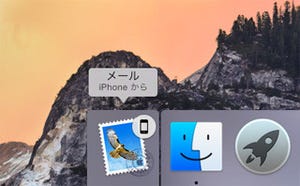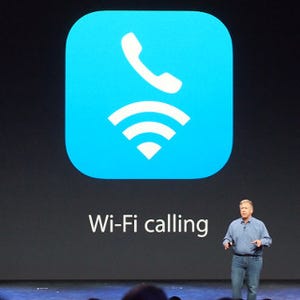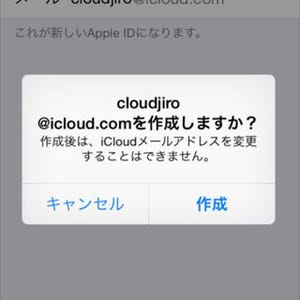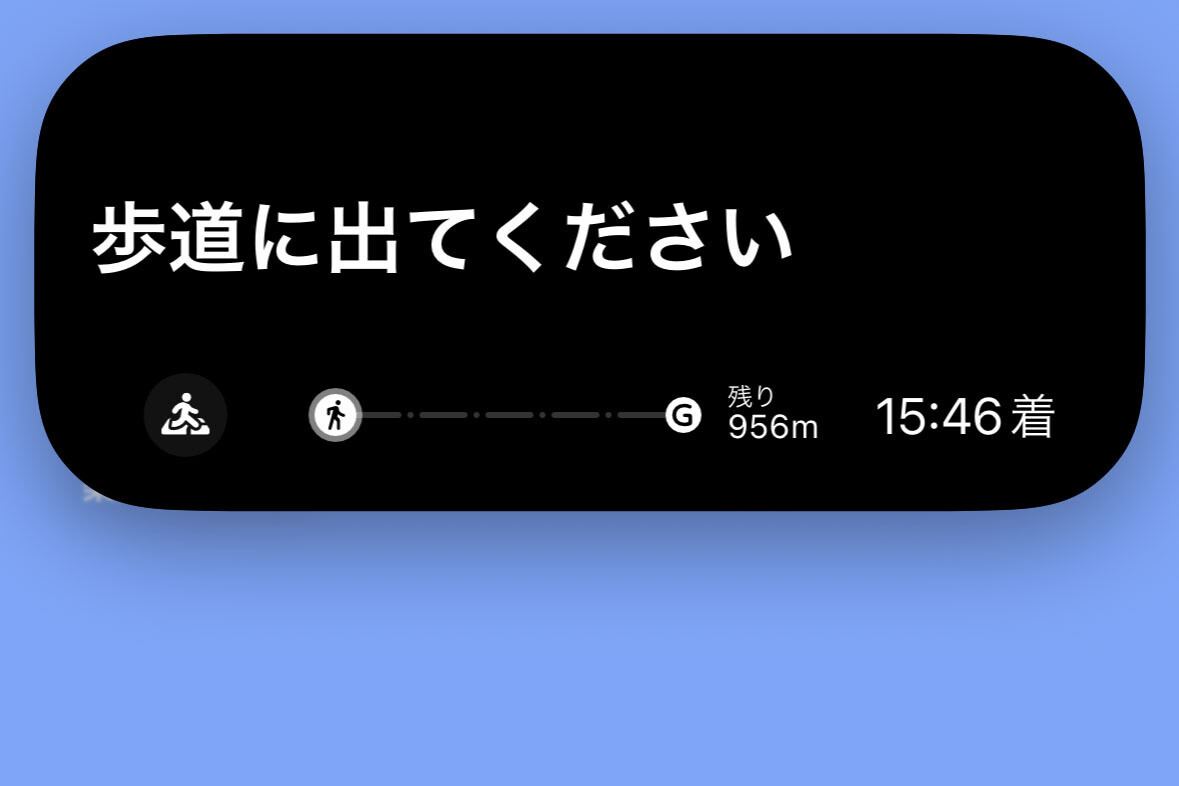iPhoneの通話もMacで
通信関連のContinuity機能には通話やSMSといった、iPhoneならではの機能も含まれている。iPhoneにかかってきた電話を、同じApple IDでログインしているiPadやMacから受けられる。
この機能を利用するには、設定が必要だ。iPhone側の「設定」アプリの中の「FaceTime」の設定で、「iPhoneでの通話」をONにするだけでよい。これで、iPhoneの通話が、他のデバイスと共有することができるようになる。その上で、これらのデバイスが、同じWi-Fiのアクセスポイントを利用していることも確認しよう。
|
|
|
iPhoneにかかってきた電話をMacなどで受けるには「Facetime」の設定で「iPhoneでの通話」をONにする |
iPhoneに着信した通話やSMSをMacのFaceTimeアプリやメッセージアプリで応答・返信することができる(筆者は米国在住のため上記画面は米国内で受信した電話)。Macの画面から離れる必要がないことから、非常に効率的なコミュニケーションが期待できる |
この設定をした上で、iPhoneに着信があると、iPadやMacも着信の通知が飛んできて、これに「応答」すると通話を開始することができる。Macの場合、特にイヤフォンなどを接続していなければ、スピーカーとマイクを使ったスピーカーフォンとして通話を行うことができる。
これは筆者の環境での感想だが、Macでの通話は、米国で試した際も日本で試した際も、音質面では非常に問題があるように感じた。相手の声が聞き取りにくくなることもあり、スピーカーフォンでは通話をうまく行うことができなかった。
特に米国の場合は、iPhoneに限らず、携帯電話の音声通話の音質は日本に比べてかなり悪いこともあり、これをスピーカーフォンでこなすことはあまり現実的ではないように感じた。日本の音声通話の音質は米国のそれよりはるかに良いが、それでも少し問題があるため、あまり積極的に使いたい機能ではなかった。
ただし、より音質の高いFaceTimeやFaceTimeオーディオの通話は、Macでスピーカーフォンにしても問題なく会話を行うことができる。そのため、音声通話についても、圧倒的な音質の向上を見込むことができるVoLTEが導入されていくことで、Macを活用した音声通話がより使いやすくなるのではないか、と考えられる。
また、Macのメッセージからは、iPhoneに着信したSMSについても、受信・返信を行うことができるようになった。通話・SMSともに、Macの前にいる際は、Macの画面とキーボードから離れずに、コミュニケーションをとることができるようになった。